如何清除Chrome浏览器的浏览记录
如何清除Chrome浏览器的浏览记录?在日常使用Chrome浏览器时,浏览记录会被自动保存,包括访问过的网站、缓存、Cookies等数据。这些记录可能泄露个人隐私,同时影响浏览器的性能。因此,定期清理浏览记录是一个良好的习惯。以下是具体的清理步骤:

第一步:打开Chrome浏览器
确保您的设备已安装Chrome浏览器,如果未安装,可以前往谷歌浏览器官网下载并安装。
第二步:进入清除浏览数据页面
在Chrome浏览器右上角点击“三点”菜单图标。
在下拉菜单中选择“设置”选项。
在设置页面左侧找到“隐私设置和安全性”并点击。
选择“清除浏览数据”进入清理界面。
第三步:选择要清除的数据类型
在“基本”或“高级”选项卡中选择要删除的内容,如“浏览记录”“Cookies 及其他网站数据”“缓存的图片和文件”。
选择时间范围,例如“过去一小时”“过去24小时”“过去7天”或“全部时间”。
第四步:执行清除操作
确认选择后,点击“清除数据”按钮。
等待系统完成清理过程。
第五步:检查是否成功清除
关闭并重新打开Chrome浏览器。
在地址栏输入
chrome://history/检查是否仍有浏览记录。若记录已被清除,则清理成功。
通过以上步骤,您可以轻松清理Chrome浏览器的浏览记录,有效保护隐私并提高浏览器运行效率。建议定期进行清理,确保浏览器始终保持最佳状态。
如何通过Chrome浏览器优化视频资源加载的效率
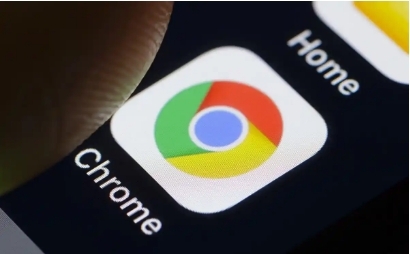
通过优化视频资源加载的效率,能够减少播放过程中卡顿或延迟,确保视频稳定播放。有效提升加载速度和响应能力,让视频内容更快速加载并流畅播放。
谷歌浏览器网页经常自动跳转如何彻底屏蔽跳转

频繁自动跳转影响使用体验,谷歌浏览器提供屏蔽跳转功能。本文详细说明如何彻底关闭自动跳转,保障浏览稳定。
谷歌浏览器多版本下载教程
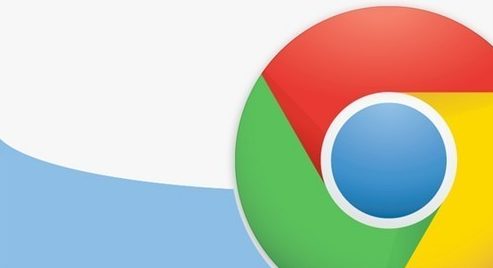
提供谷歌浏览器多版本下载与安装教程,帮助用户安全安装和管理多个版本浏览器。
谷歌浏览器隐身模式安全性可靠性如何
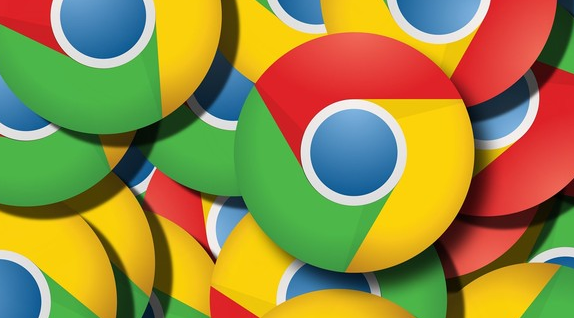
谷歌浏览器隐身模式提供隐私保护功能,本教程分享安全性和可靠性分析及操作技巧,帮助用户安全浏览网页。
Chrome浏览器是否支持页面可视区域内容排序
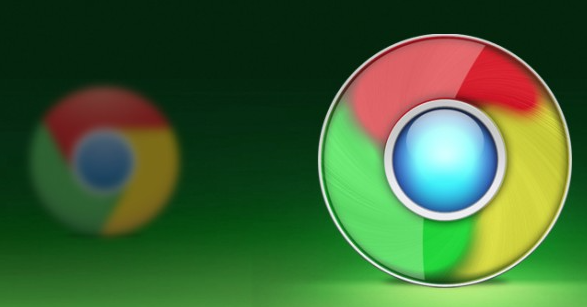
Chrome浏览器支持页面可视区域内容排序功能,能够根据页面的可视区域自动调整内容的排序。此功能有助于优化网页的展示效果,确保用户首先看到最相关的内容,提升页面的互动性和用户体验。
谷歌浏览器插件存储空间使用效率评估榜单
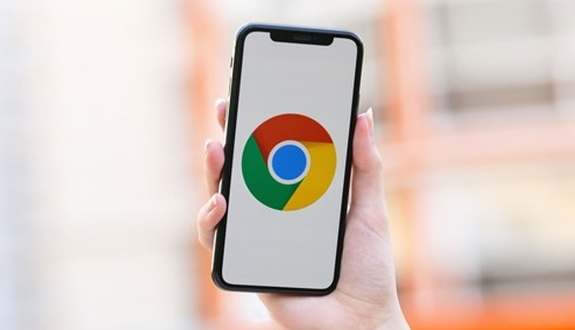
评估谷歌浏览器插件的存储空间使用效率,列出容量排行,指导插件开发者进行有效优化。
